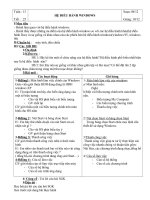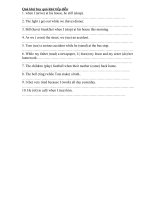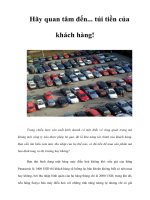hay qua
Bạn đang xem bản rút gọn của tài liệu. Xem và tải ngay bản đầy đủ của tài liệu tại đây (733.69 KB, 5 trang )
Tuần : 13
Tiết : 25
HỆ ĐIỀU HÀNH WINDOWS
Soạn: 06/12
Giảng: 10/12
I/Mục tiêu :
- Hsinh làm quen với hệ điều hành windows
- Hsinh thấy được những ưu điểm của hệ điều hành windows so với các hệ điều hành khác(hệ điều
hành Dos) và sự giống và khác nhau của các phiên bản hệ điều hành windows(windows 95, windows
98)
II/Chuẩn bị : máy tính, đèn chiếu
III/ Các HĐ DH:
1/Ổn định
2/Kiểm tra :
HS 1: Hãy kể tên một số chức năng của hệ điều hành? Hệ điều hành phổ biến nhất hiện
nay là hệ điều hành nào?
HS 2: Em hãy nêu sự giống và khác nhau giữa tệp và thư mục? Có thể đặt tên 2 tệp
giống nhau chứa trong cùng một thư mục được không?
3/Bài mới :
Các hoạt động Ghi bảng
1-Hđộng1: Màn hình làm việc chính của Windows
Giáo viên giới thiệu HĐH đang dùng là HĐH
windows XP
H : Từ màn hình em hãy cho biết công dụng của
một số biểu tượng
- Cho vài HS phát biểu vài biểu tượng
- GV chốt lại
GV giới thiệu một vài biểu tượng chính trên màn
hình cho HS nắm
2-Hđộng 2 : Nút Start và bảng chon Start
H : Em hãy thử nhấn chuột vào nút Start em có
nhận xét gì ?
- Cho vài HS phát biểu tùy ý
- GV giới thiệu bảng chọn Start
3-Hđộng 3: Thanh công việc
GV giới thiệu thanh công việc nằm ở dưới màn
hình
H : Em nhìn vào thanh task bar và hãy nêu vài công
dụng đang có trên thanh công việc ?
( đồng hồ,các chương trình đang chạy,nút Start…)
4-Hđộng 4 : Cửa sổ làm việc
GV giới thiệu cửa sổ làm việc trực tiếp trên máy
- Cửa sổ hệ thống
- Cửa sổ các trình ứng dụng
1- Màn hình làm việc của windows
a/ Màn hình nền:
(Sgk)
b/Một vài biểu tượng chính trên màn hình
nền.
- Biểu tượng My Computer
- Các biểu tượng chương trình
- Thanh công việc
2/ Nút chọn Start và bảng chọn Start
Trong bảng chọn Start chứa mọi lệnh cần
thiết để sử dụng Windows
3/Thanh công việc
Thanh công việc giúp ta xử lý thực hiện các
công việc nhanh chóng và thuận tiện gồm:
Nút Star, các chương trình đang chạy,đồng hồ
4/ Cửa sổ làm việc
- Cửa sổ hệ thống
- Cửa sổ các chương trình
4/ Củng cố : Trả lời câu hỏi SGK
5/Dặn dò :
Học bài,trả lời các câu hỏi SGK
Xen trước nội dung bài thực hành
Tuần :13-14
Tiết :26-27
Thực hành 2 :
LÀM QUEN VỚI WINDOWS
Soạn: 05/12
Giảng: 08/12
I/Mục tiêu :
- Thực hiện các thao tác vào ra hệ thống
- Làm quen với bảng chọn Start, Làm quen với biểu tượng cửa sổ
- Rèn kỹ năng sử dụng chuột khi làm việc trong môi trường Windows
II/Chuẩn bị : Phòng máy
II/Các HĐ DH:
1/Ổn định
2/ Kiểm tra :
HS 1:Em hãy cho biết trên màn hình của Windows gồm có những gì?
HS 2: Có cách nào để biết rằng hiện tại em đang mở bao nhiêu cửa sổ trong Windows?
Hãy nêu chi tiết cách nhận biết?
3/ Bài mới :
1-Hđộng1 : Gv hướng dẫn làm quen với
Windows qua việc Log on
- GV chỉ cho HS thấy cách đăng nhập
+ Chọn tên đăng kí
+ Nhập mật khẩu (nếu cần)
+ Nhấn Enter
2-Hđộng 2 : GV hướng dẫn HS làm quen với bảng chọn Start
Khu vực 1 :
Cho phép mở các thư mục chứa dữ liệu chính của người dùng
(My Computer,My Documents…)
Khu vực 2 :
Nháy nút này sẽ hiện ra các chương trình đã cài đặt trong máy
Khu vực 3 :
Các phần mềm người dùng hay sử dụng trong thời gian gần đây
Khu vực 4 : Các lệnh Vào/Ra Windows
1
2
3
4
3-Hđộng 3: Làm quen với các biểu tượng
Chứa dữ liệu của người đăng nhập phiên làm việc
Chứa biểu tượng các ổ
đĩa
Chứa các tệp tin và thư mục đã xóa
4-Hđộng 4 : Làm quen với các cửa sổ
- GV cho HS nhấp vào các biểu tượng My Documents, My Computer rồi cho nhận xét
+ Tìm các nút phóng to,thu nhỏ,hoặc đóng cửa sổ làm việc tương ứng
+ Di chuyển cửa sổ bằng cách đưa con trỏ lên thanh tiêu đề của cửa sổ rồi kéo thả đến vị trí
mong muốn
5-Hđộng 5: Kết thúc phiên làm việc, ra khỏi hệ thống
a/ kết thúc phiên làm việc
- Nháy vào nút Start Log offLog off
b/ Kết thúc hệ thống
- Nháy vào nút Start Turn off ComputerTurn
off
4/ Củng cố : Nhận xét buổi thực hành
Làm vệ sinh phòng máy
5/Dặn dò : Xem trước bài thực hành số 2
Tuần : 14
Tiết : 28
BÀI TẬP
Soạn : 17/12
Giảng: 22/12
I/ Mục tiêu:- Hsinh hệ thống lại các kiến thức mở đầu về HĐH, thấy được vai trò của HĐH đối với
sự hoạt động của bản thân máy tính và tổ chức thực hiện các chương trình phần mềm khác.
- Biết sử dụng HĐH để tổ chức thông tin một cách khoa học, và truy cập thông tin chính xác.
- Ham thích khám phá và phát triển tư duy sáng tạo.
II/Chuẩn bị GV : SGK, SGV
HS : SGK
III/ Các HĐ DH:
1/ Ổn định : nắm số lượng,tác phong
2/ Kiểm tra: Nêu các biểu tựơng em biết trên màn hình Windowns.
Trình bày cách xem thông tin trên một ổ đĩa.
3/ Bài mới :
Các hoạt động Ghi bảng
1-H động 1:
GV nêu câu hỏi hsinh trả lời.
H: HĐH là gì? Vì sao cần phải có HĐH?
H: Tranh chấp tài nguyên máy tính là gì? Cho
ví dụ.
H: HĐH là phần mềm hệ thống hay là phần
mềm ứng dụng?
Phần mềm nào cài đặt trước? Vì sao?
H: Một máy tính duy nhất chỉ có thể cài đặt
một hệ điều hành không?
2-Hđộng 2:
H: Nhiệm vụ cuả HĐH là gì?
H: Nêu hình thức tổ chức thông tin của HĐH?
H: Thư mục là gì? Tệp là gì?
H: Để tìm xem thông tin một tệp có sẵn trên
đĩa em cần nắm vững điều gì?
Gv nêu ví dụ, Hsinh nêu thao tác truy cập
thông tin theo đường dẫn.
3-Hđộng 3:
Nêu các thao tác HĐH cho phép thực hiện trên
thư mục và tệp.
- Hsinh nêu qui trình áp dụng lệnh
cho từng thao tác.
- Gv có thể hdẫn cách khác cho hsinh
thực hiện.
1- Vì sao cần có HĐH?
- Đảm bảo đầu tiên cho máy sử dụng được.
- Không có HĐH sẽ dẫn đến tình trạng tranh chấp
tài nguyên máy tính.
Ví dụ: Cùng một lúc người sử dụng muốn nghe
nhạc, đồng thời muốn in tài liệu. Công việc ấy phải
được HĐH tổ chức, nếu không sẽ dẫn đến tranh
chấp tài nguyên máy tính (màn hình, chức năng
điều khiển phần mềm)
2- Nhiệm vụ chính của HĐH:
- Tổ chức phần cứng và các phần mềm khác thực
hiện
- Cung cấp giao diện
- Quản lí thông tin
3- Tổ chức thông tin:
- Theo mô hình cây
- Gồm có thư mục và tệp
* Để truy cập thông tin phải nắm đường dẫn.
Ví dụ: Xem thông tin theo đường dẫn sau:
D:Tưliệu\XH\vănhọc\dângian.doc
Thao tác:
>Mycomputer>D(dish)>XH(folder gốc)>Văn
học(folder con)>dângian(file- tệp)
4- Các thao tác trên thư mục và tệp:
* Phải kích chọn đối tựơng cần áp dụng.
a) Xem(Open-thực hiện theo ddẫn) b) Lưu
trữ(Save)
c) sao chép: (copy>paste) d) Di chuyển(cut>paste)
e) Đổi tên(Rename) f) Xóa(Delete)
4/ Củng cố : H: Muốn máy tính sử dung được, máy tính cần có điều kiện gì?
H: Các HĐH có cùng một giao diện khi trao đổi thông tin với con người.(Đ hay S)?
H: Khi sủ dụng máy tính để quản lí thông tin em cần thực hiện theo nguyên tắc nào?
H: Khi lưu trữ một thông tin em cần xác định điều gì? (Địa chỉ cần lưu gồm: ổ đĩa, thư mục)
5/ HDBT Nhà
- Ôn tập theo hdẫn của tiết học, trả lời các câu hỏi ở sgk.